表哥表姐们日常工作中往往需要根据业务部门沟通得到的需求,然后使用SQL/代码以及报表工具,从清洗数据到各种维度的数据聚合分析,再到完成最终的图表数据可视化展现。
好不容易调试好了一大屏幕的SQL,终于把报表做出来了,可经常会从业务部门那边传来这样的噩耗:
“这个数据不对吧?”
”这不是我想看的数据呀,我想看的是xxx”、
“能不能再和去年的数据做个同比分析?”
“这报表怎么这么慢?半天没加载出来......算了,关掉了”
“你导出给我打excel数据怎么半天打不开啊,一直在那转圈......”
“我这个数据用excel透视表做起来好麻烦啊,复制来复制去,xxx,要不你帮我写代码实现吧”
日复一日,表格表姐们沉浸大数据的海洋(业务需求)中反复翻滚(反复修改)、无法自拔。
我们仔细思考会发现,其实业务部门对于数据分析其实是有极大的需求的,但却苦于没有数据以及工具的有效支持,依赖于IT的报表制作,报表需求得不到及时响应。
那么如果业务人员有了BI工具之后,分析数据的操作就像是使用Excel中的数据透视表,相信很多小伙伴特别是已经在职场已经混迹很多年的小伙伴,对Excel中的数据透视表非常熟悉,没错,这边给大家给大家推荐一款堪比升级版数据透视表的FineBI。
FineBI制作报表流程
bi报表第一步:选择报表模式
打开Finebi新建仪表盘。直接拖曳想要使用的图表组件或者参数组件到面板上。
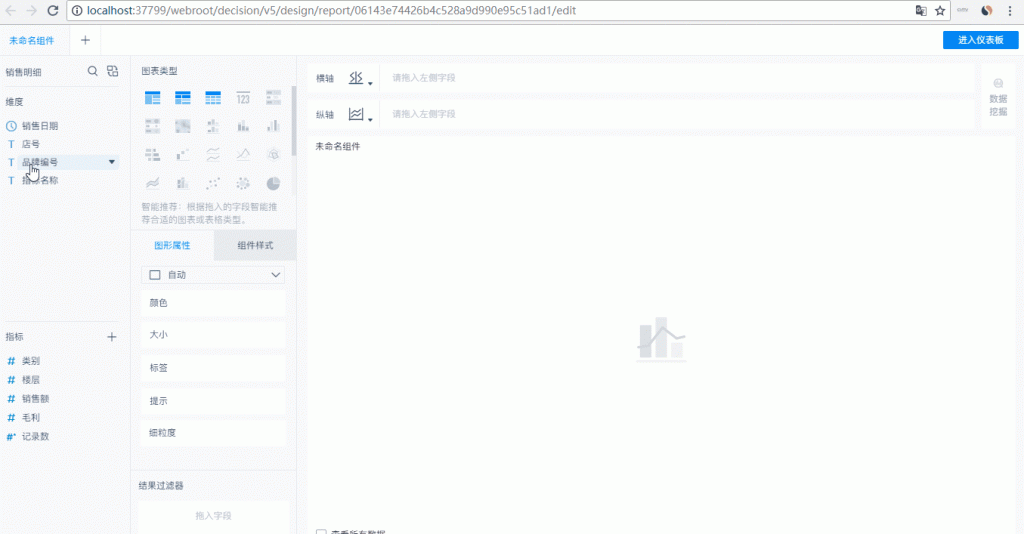
bi报表第二步:查询数据集
选择好图表后,通过查询数据集,取出想要展示的数据进行图表组件绑定。
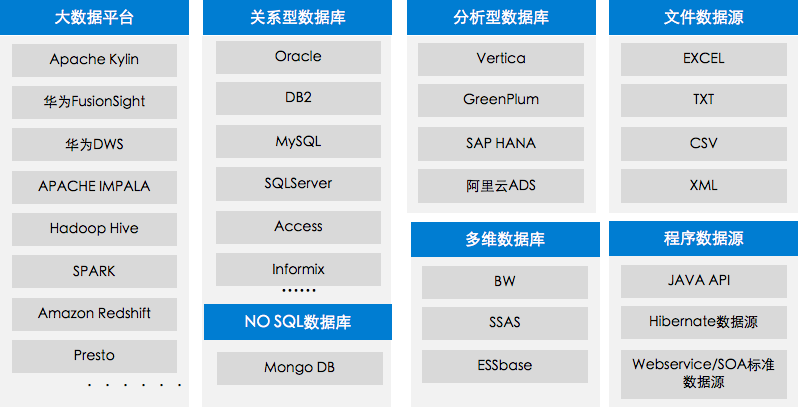
bi报表第三步:选择驾驶舱类型
驾驶舱主要包含三种类型,分别是战略型驾驶舱、业务分析型驾驶舱、业务操作型驾驶舱。
这三种驾驶舱基本满足了企业内部所有场景的可视化需求。
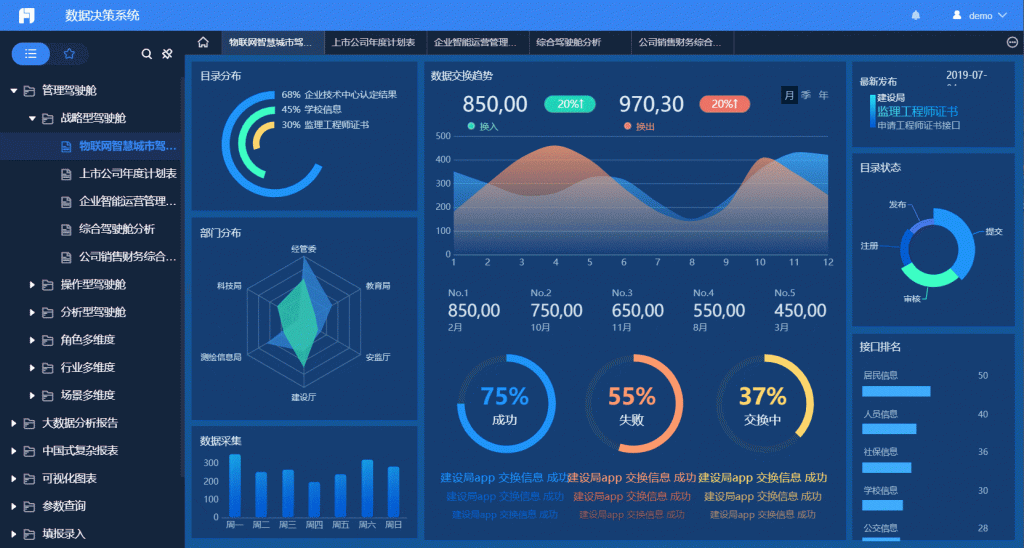
bi报表第四步:排版设计
在明确主题、选择好驾驶舱、选择好图表类型之后,我们就要对其进行排版、配色、细节优化并加入动态效果,做到真正的让你的报表动起来。
譬如图表闪烁、自动轮播等等,只要下载相应的插件,按照具体的教程就可实现。
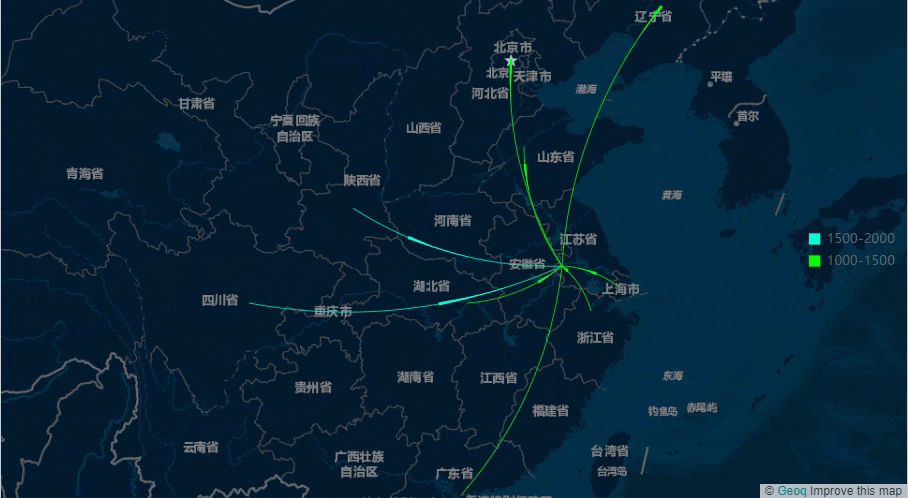
bi报表第五步:预览报表
在所有的都设计好之后,最后我们来看看最终的展示效果吧。保存-点击「PC端预览」,最后效果如下图所示:

总体来说,只需要五步,就能做出这样炫酷的报表,是不是很简单的,但我觉得比起自己制作一个报表而言,如果能够直接套用模板效率会不会更高点?而FineBI就提供了非常丰富且包含多个行业的报表模板,一键套用无需改动。
最后
工作流程上,BI工具打破了传统信息部门开发报表,业务人员查看报表的滞后数据流程,通过轻量便捷的BI平台使得最有分析需求的业务人员也能轻松分析出自己所需要的数据结果。
大数据的处理性能上,FineBI提供的FineIndex+FineDirect双数据引擎则分别满足实时和大数据量的计算需求,秒级刷新的页面响应,让领导看数据不再经历漫长等待。
最后,FineBI除了解放业务人员之外,最大的贡献应该是对企业。毕竟传统的报表工具只能事先通过IT人员开发好,以解决业务人员查看基础数据报表的需求,但是无法真正让业务人员进行即席分析和多维深入分析。那么如果上了FineBI之后,让业务人员也能基于业务基于指标去做特定主题的数据分析,进而为公司经营出谋划策,做到全员都能用好数据,这样一来,企业经营业绩指标不蒸蒸日上才怪呢。
商业智能BI产品更多介绍:www.finebi.com
免费下载FineBI
立即体验Demo